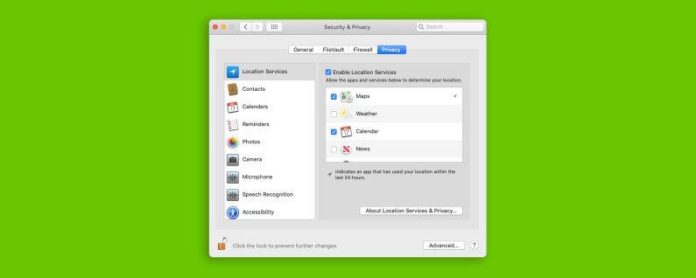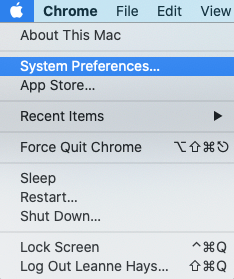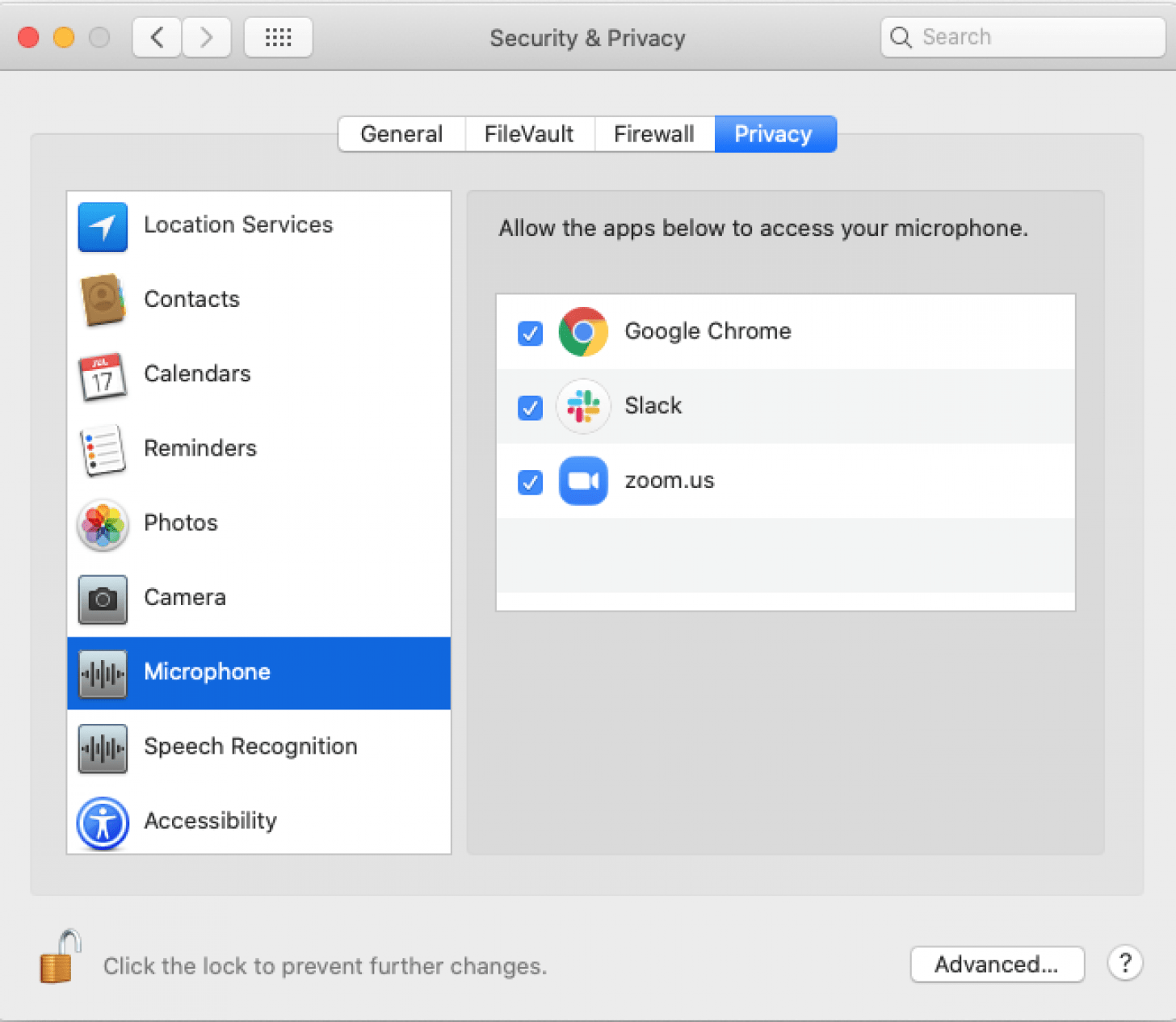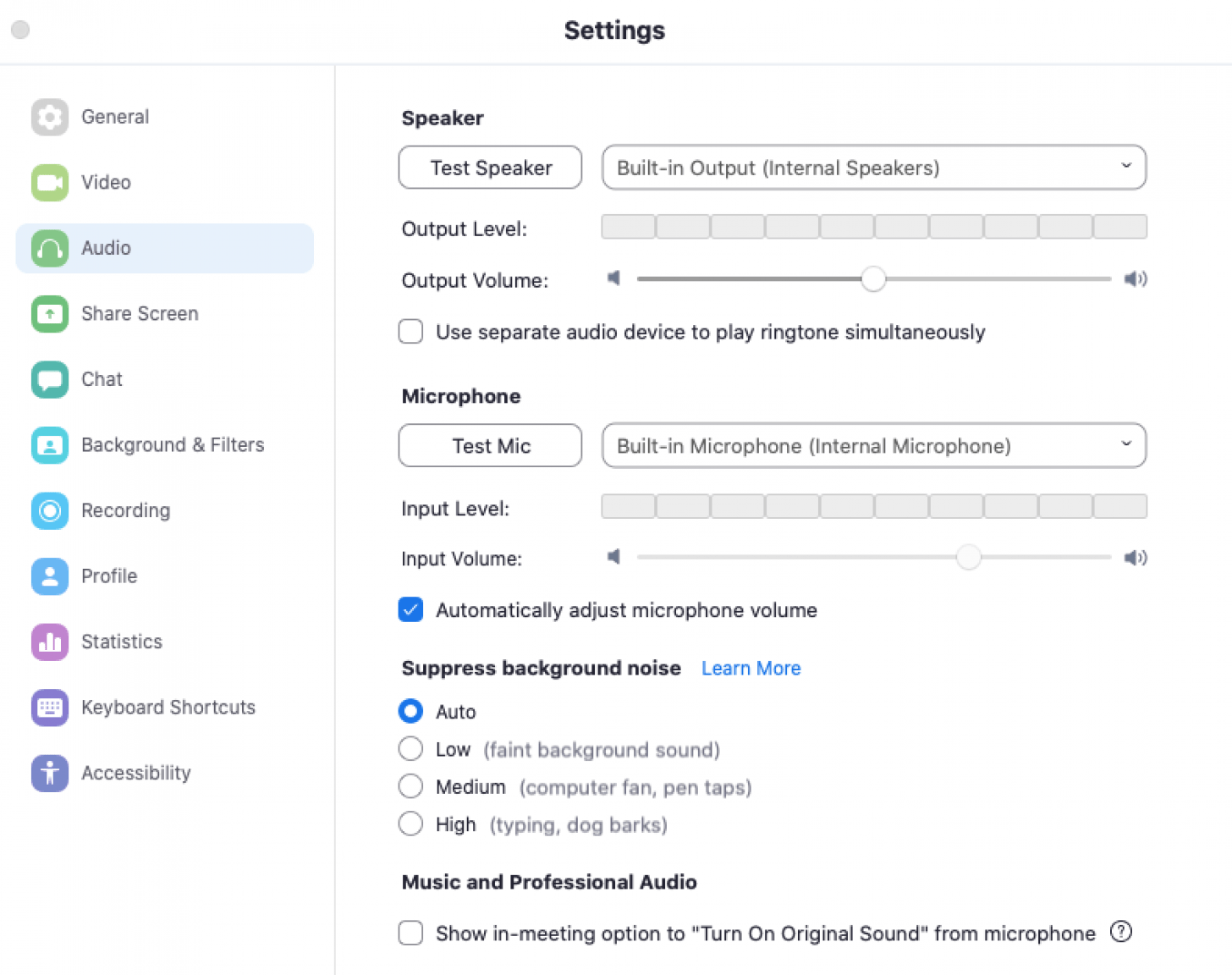Ако вашият Zoom аудио не работи и не можете да чуете други, те не могат да ви чуят или и двете, ще ви покажем как да разрешите проблема. Нека да разгледаме как да отстранявате проблеми с микрофона и мащабирането на вашия iPhone, iPad или Mac.
Вече написахме ръководство за FaceTime , разгледано как да използваме Приложение Zoom на iPhone и iPad , как да изглеждате добре в Zoom и други видеообаждания. За още страхотни уроци за FaceTime и Zoom, разгледайте нашите безплатни Съвет на деня .
Направо към:
- Мащабиране на системните изисквания
- Какво да направите, ако вашият микрофон или високоговорители не работят на вашия iPhone или iPad
- Отстранете проблемите с микрофона и високоговорителите с мащабиране на вашия Mac
- Стъпки за отстраняване на неизправности при мащабиране за iPhone, iPad и Mac
Увеличаване на системните изисквания
За да използвате Zoom, ще трябва да разполагате с подходящия хардуер и софтуер. Ето списък на устройствата на Apple, които са съвместими с Zoom. Ако вашият iPhone, iPad, iPod Touch или Mac включва следните функции и софтуер, можете да го използвате със Zoom.
Системни изисквания: iPhone, iPad, iPod Touch
Хардуер
- iPhone 3GS без предна камера, iPhone 4 и по-нови версии, iPod Touch 4-то поколение и по-нови, iPad 2 или по-нова версия, iPad Pro, iPad mini
Софтуер
- iPhone, iPod Touch или iPad с iOS 7 или по-нова версия.
- iPad с iPadOS 13 или по-нова версия.
Браузър
- Safari 5+ или Chrome
Процесор
- 1 GHz или по-голям едноядрен процесор
Системни изисквания: Mac
Ако имате Mac, ще трябва да инсталирате Zoom Client 5.1.1 и да имате следните функции и софтуер, за да използвате Zoom.
Хардуер
- Mac, който може да изпълнява macOS X с macOS 10.9 или по-нова версия.
- Микрофон и високоговорители (Bluetooth, USB приставка или вградени).
- Уеб камера или HD уеб камера (Bluetooth, USB приставка или вградена).
Интернет връзка
Друго нещо, което ще ви трябва, за да използвате Zoom без проблеми със замръзване или срив, е добрата интернет връзка. Ще имате различни нужди в зависимост от това дали просто присъствате на уебинар или среща, или ако представяте или участвате. Увеличете списъците с препоръчителна честотна лента тук . Можете също да се присъедините към Проверка на мащаба , за да тествате връзката си с интернет.
Ако не сте сигурни колко бърза е вашата интернет скорост, има много тестове за скорост, достъпни онлайн. Някои популярни опции включват Fast и Ookla .
Отстранете проблемите с микрофона и високоговорителя за увеличение на iPhone и iPad
Уверете се, че високоговорителите на iPhone и iPad работят
Ако не можете да чуете другите в срещата си за увеличение, но те могат да ви чуят, проверете високоговорителите на вашия iPhone или iPad в друго приложение, за да видите дали работят. Ако можете да възпроизвеждате музика или да чувате аудио при обичайно телефонно обаждане, проблемът не е в високоговорителите. Можете също така да споделите стъпките за отстраняване на неизправности по-долу с други членове на вашата Zoom среща. Те може да са заглушени или да не са свързали аудиото си.
Уверете се, че звукът за мащабиране е свързан
Първото нещо, което трябва да имате предвид, когато аудиото ви за мащабиране не работи и не можете да чуете другите участници в разговора, е, че може да не сте докоснали повикване чрез Интернет аудио в началото на разговора. Ако сте докоснали Отказ, вместо това пак можете да активирате интернет аудио.
- Докоснете Обаждане чрез Интернет аудио в началото на разговора или срещата.
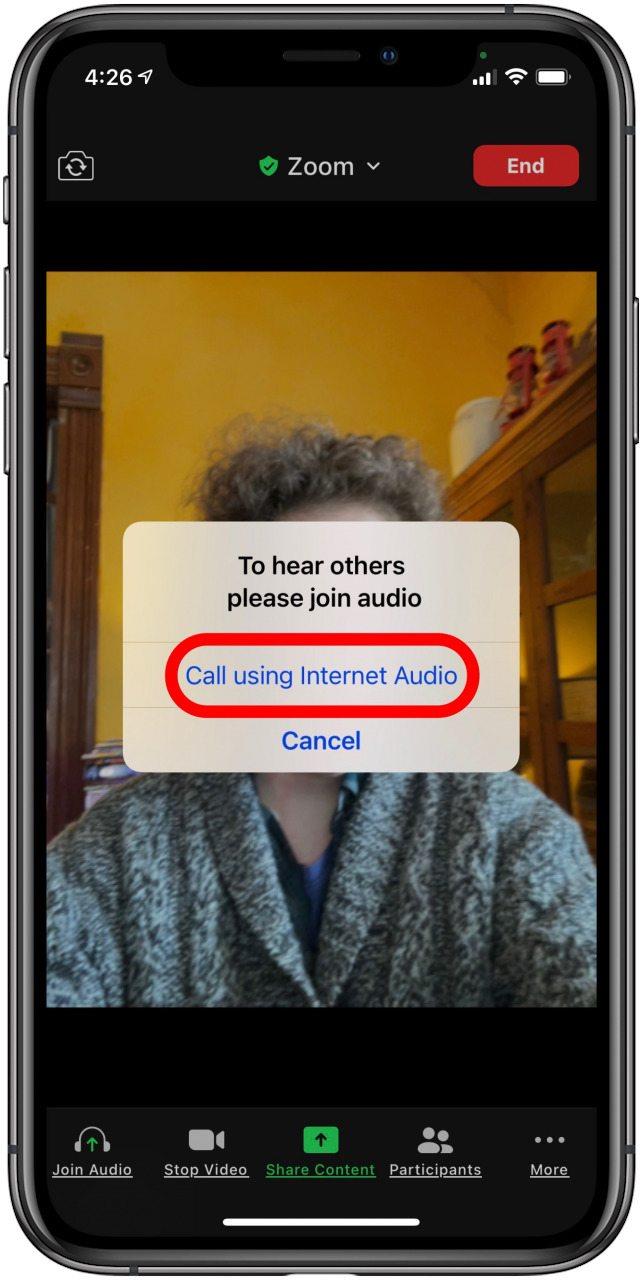
- Докоснете екрана, за да разкриете контролите за повикване в долната част на екрана, след което докоснете Присъединяване към аудио .
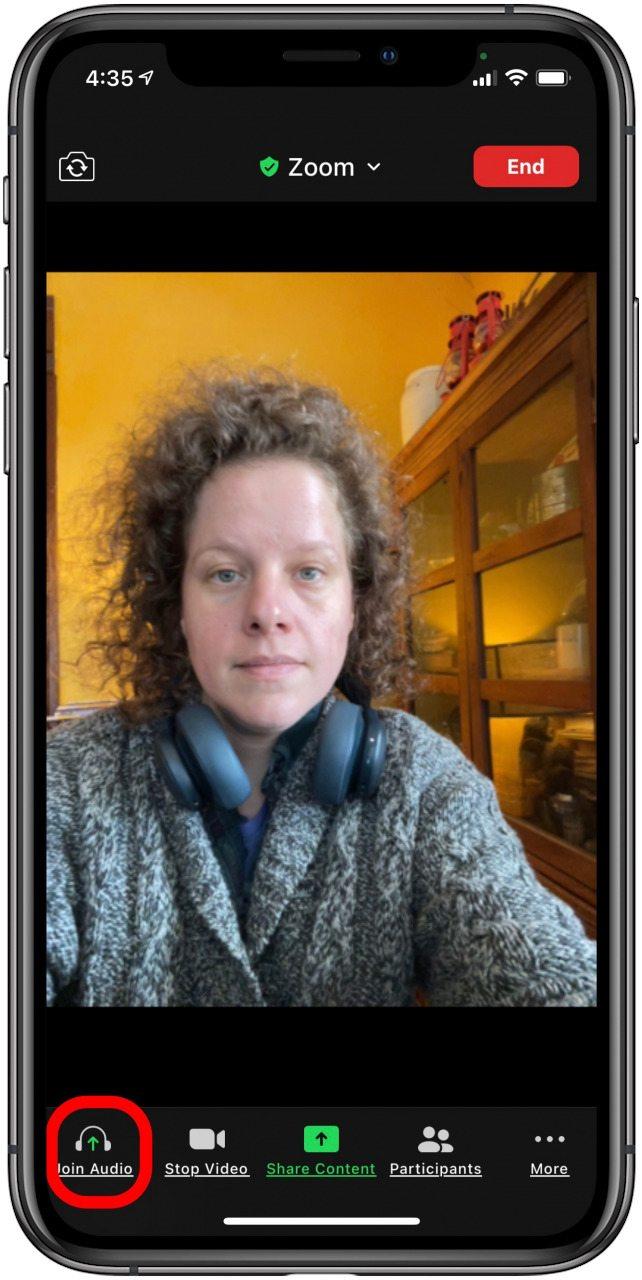
Уверете се, че микрофонът ви не е заглушен
Ако други хора не могат да ви чуят при среща с Zoom, първо се уверете, че не сте заглушени. Да го направя:
- Докоснете екрана, за да разкриете контролите отдолу.
- Ако на иконата на микрофона пише Включване и има червена наклонена черта по този начин:
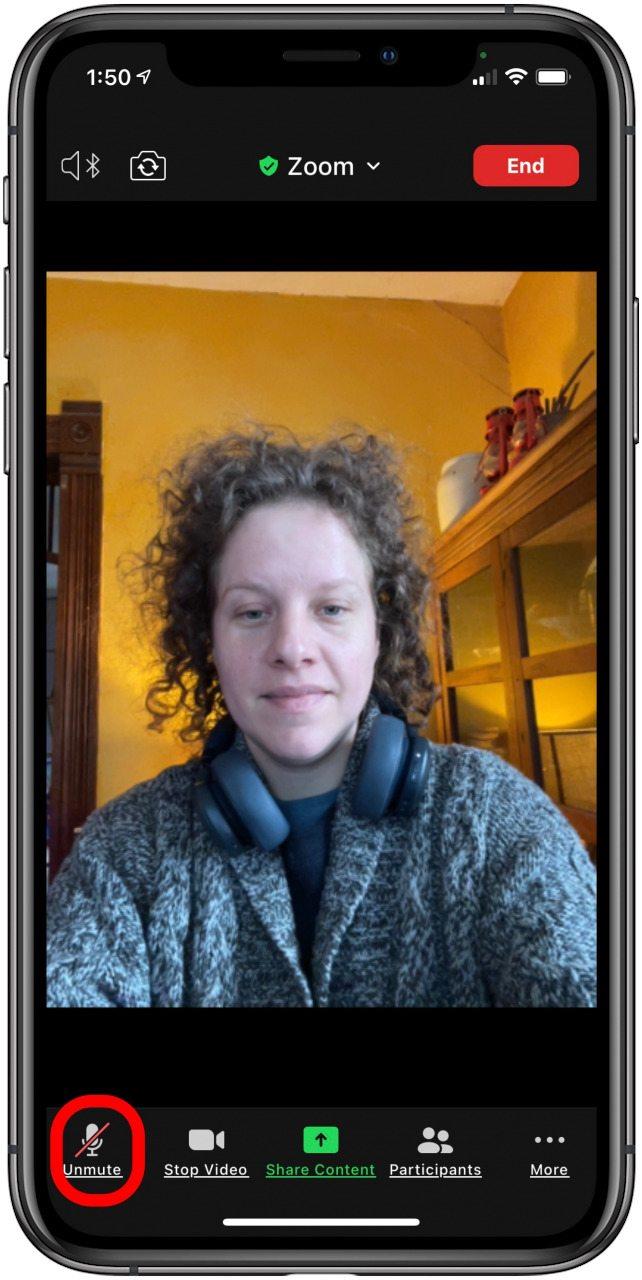
- Докоснете иконата на микрофон, за да включите звука си.
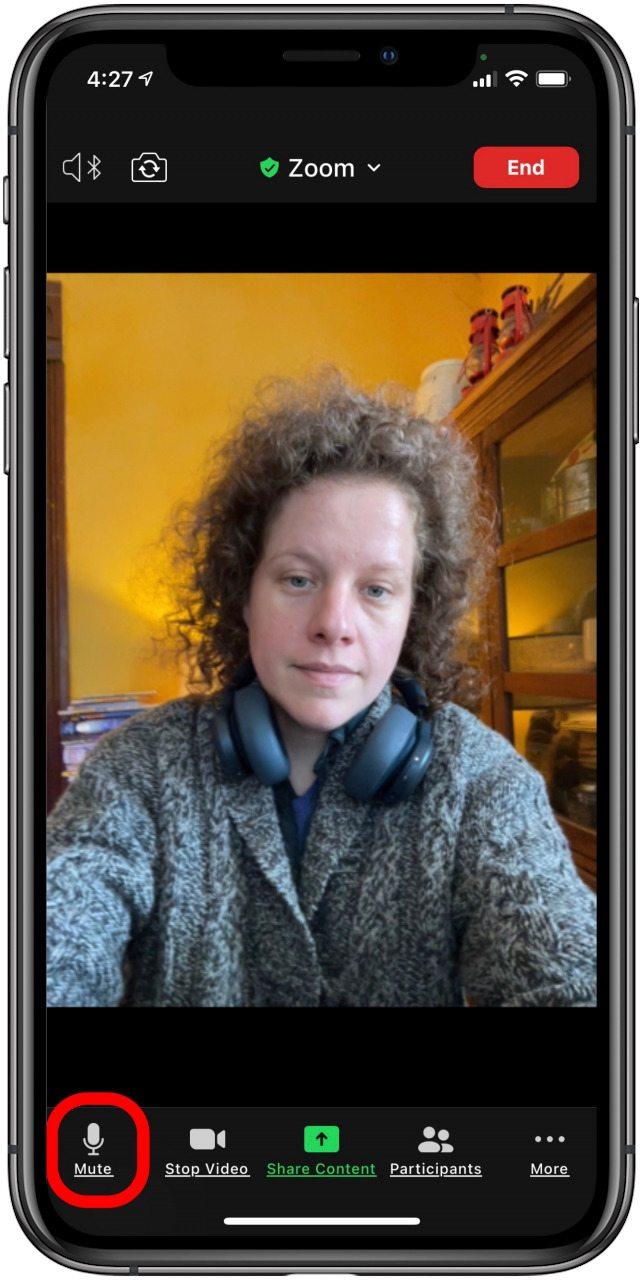
Уверете се, че увеличението има достъп до микрофона на iPad или iPhone
След това се уверете, че Zoom има достъп до микрофона на вашия iPhone или iPad.
- Отворете Приложението за настройки .
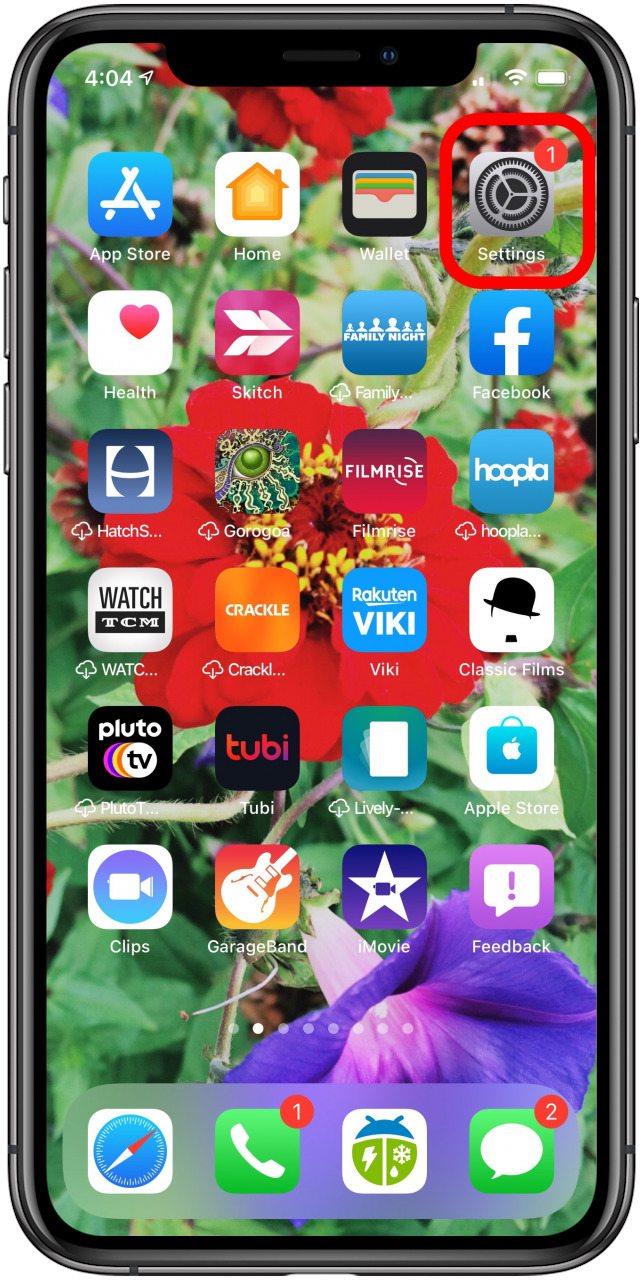
- Докоснете Поверителност.
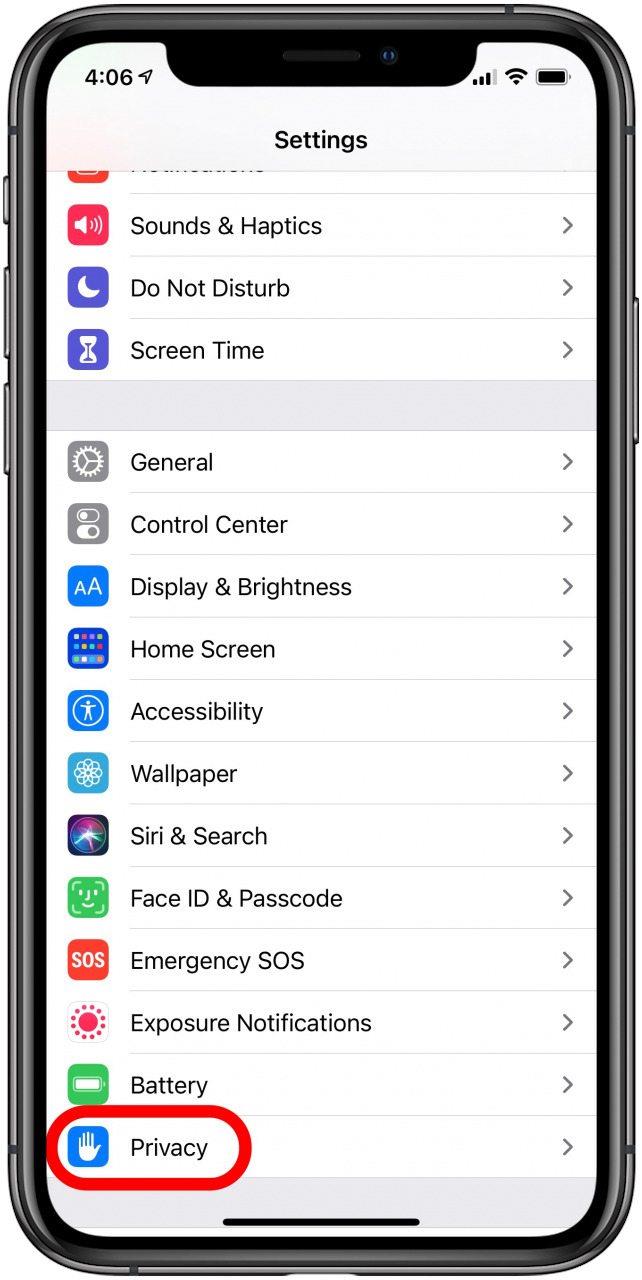
- Докоснете Микрофон.
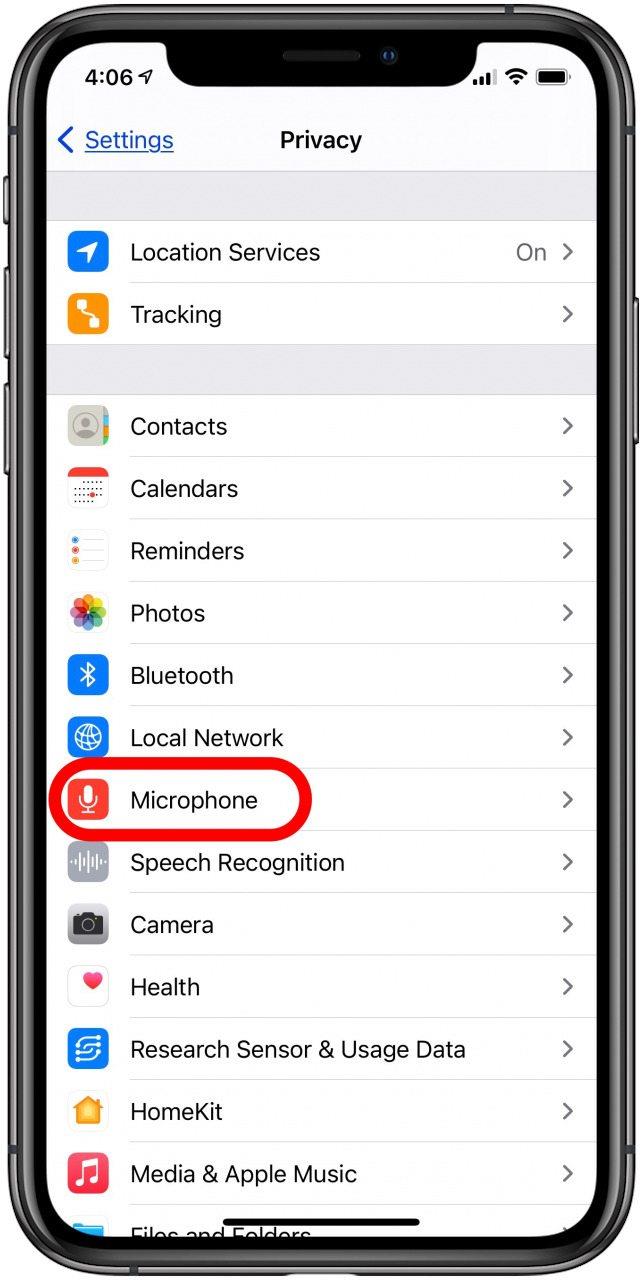
- Включете Мащабиране .
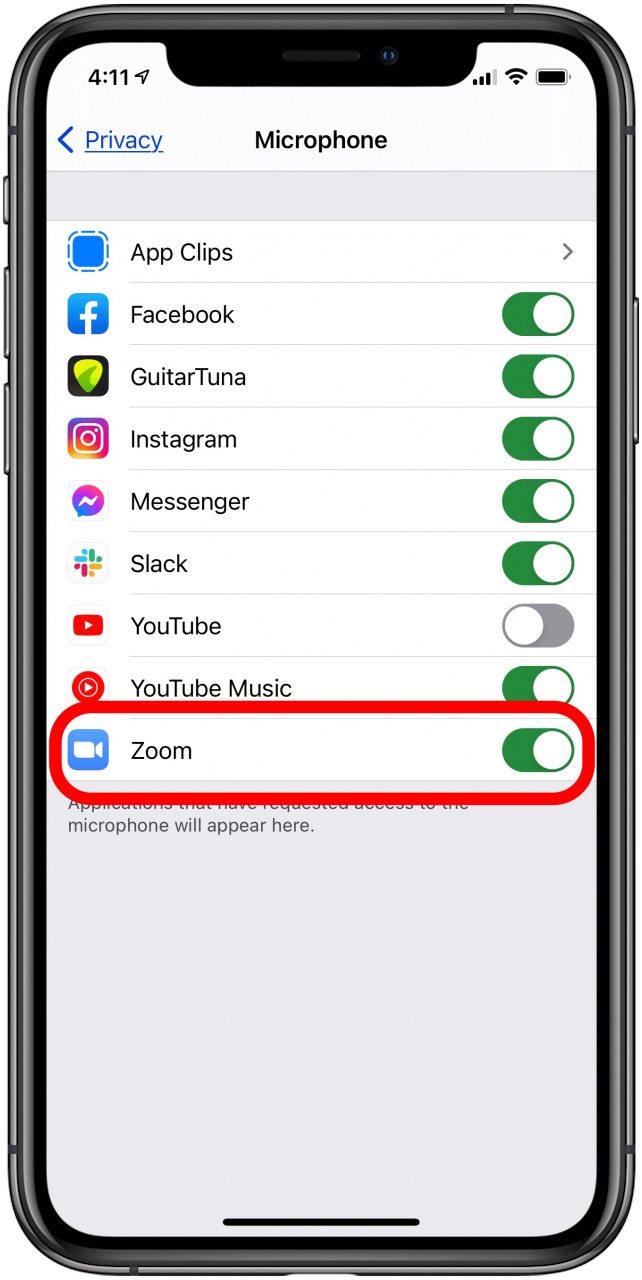
Проверете настройките на микрофона в приложението Zoom
- Отворете Приложението за мащабиране и докоснете Настройки .
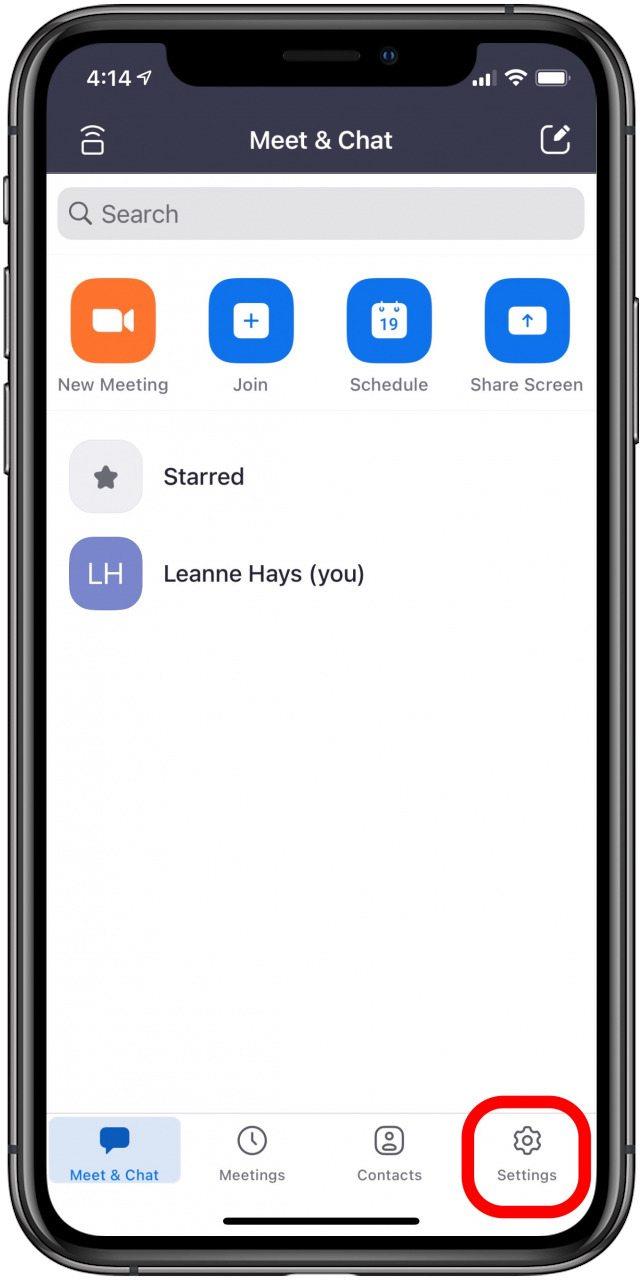
- Докоснете Срещи .
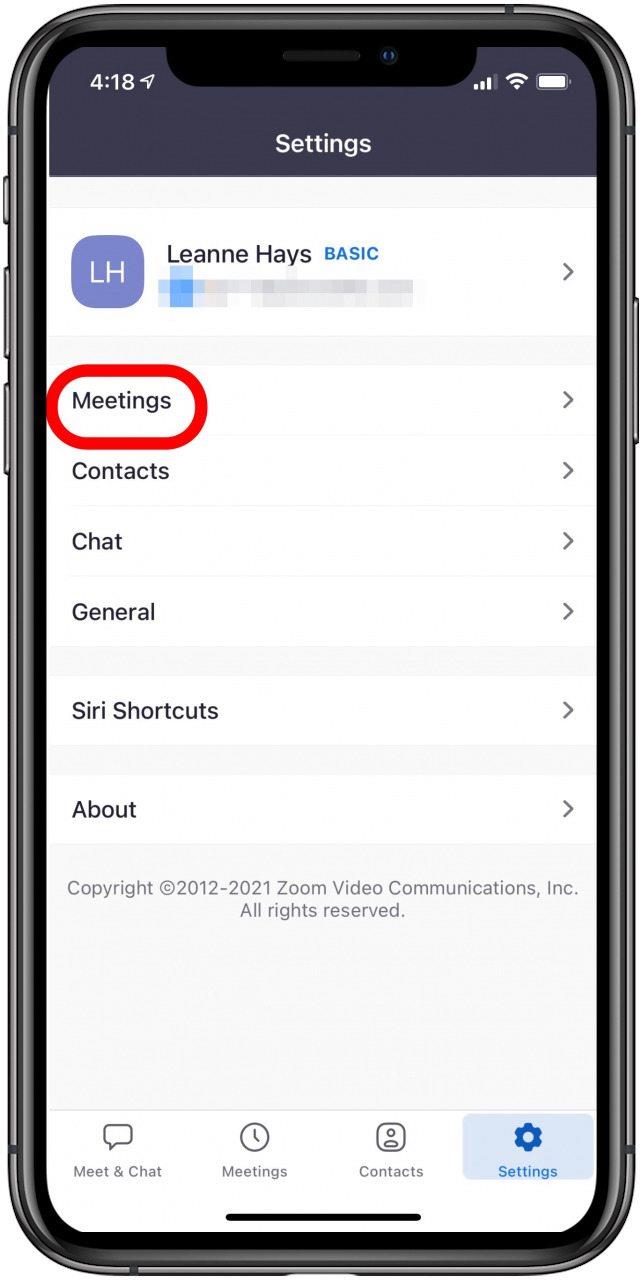
- Уверете се, че Винаги изключвайте микрофона ми е изключено. Тази настройка държи микрофона ви заглушен, когато се присъедините към среща, докато решите да го включите, което може лесно да забравите да направите.

Отстранете проблемите с микрофона и високоговорителите с увеличение на вашия Mac
Уверете се, че високоговорителите на вашия Mac работят
Ако не можете да чуете други в срещата си за увеличение, но те могат да ви чуят, проверете високоговорителите на вашия Mac в друго приложение, за да видите дали работят. Ако можете да възпроизвеждате музика или да чувате аудио от други приложения, проблемът не е в високоговорителите. Можете да споделите стъпките за отстраняване на неизправности по-долу с други членове на вашата Zoom среща. Те може да са заглушени или да не са свързали аудиото си.
Уверете се, че сте разрешили Zoom достъп до микрофон
Една от най-лесните стъпки за предприемане е да сте сигурни, че сте разрешили Zoom Microphone достъп на вашия Mac. Да го направя:
- Щракнете върху менюто на Apple в горната част на екрана и щракнете върху Системни предпочитания .
- Щракнете върху Сигурност и поверителност .
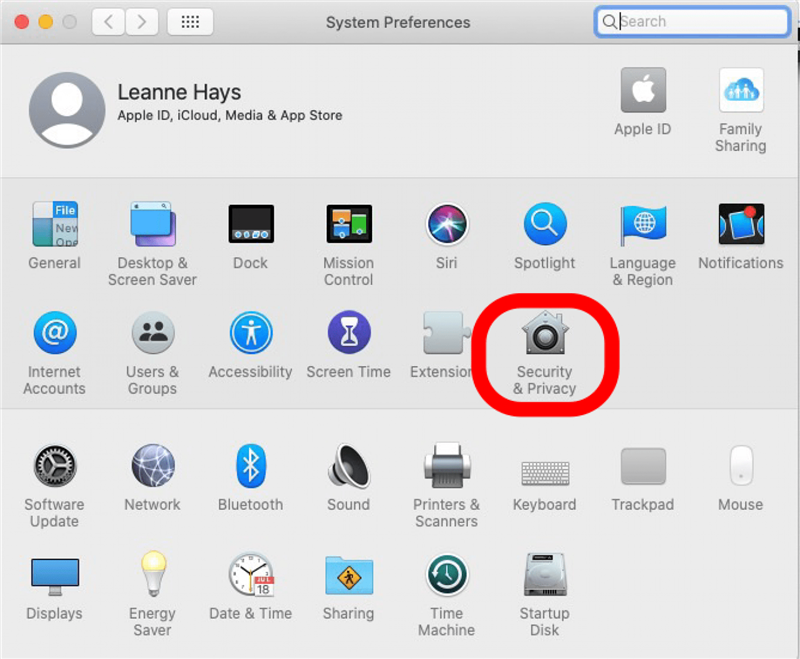
- Щракнете върху иконата за заключване, след което въведете паролата за Mac.
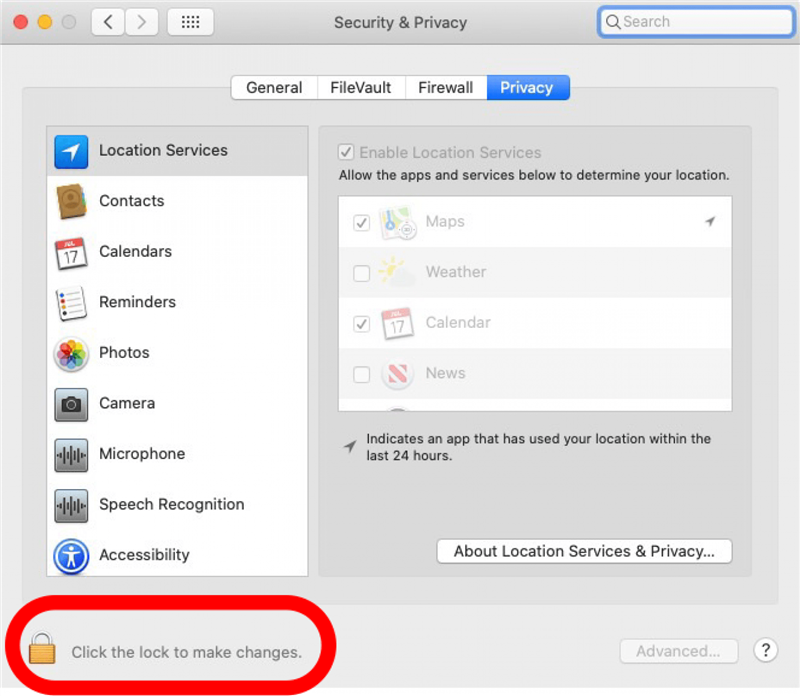
- Щракнете върху Микрофон и се уверете, че квадратчето до Мащабиране е отметнато.
- Щракнете върху иконата за отворено заключване, за да запазите промените.
Уверете се, че Zoom Audio е свързан
Първото нещо, което трябва да имате предвид, когато аудиото ви за мащабиране не работи и не можете да чуете другите участници в разговора, е, че може да сте заглушени. Както на вашия iPhone или iPad, ако иконата на микрофон в долната част на екрана казва Включване и има червена наклонена черта, щракнете върху нея, за да включите отново себе си.
Увеличаване на високоговорител и тест на микрофона
Можете също да направите тест за микрофон и тест за високоговорители в приложението Zoom.
- Отворете Приложението за мащабиране .
- Кликнете върху иконата на зъбно колело .
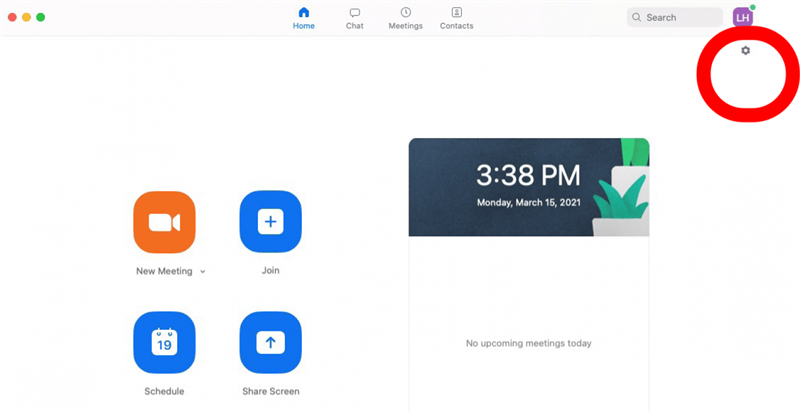
- Щракнете върху Аудио .
- Ще видите опциите Тестване на високоговорител и Тест на микрофон . Щракнете върху Тестване на високоговорител .
- Компютърът ви ще пусне мелодия за тестване на високоговорителите, натиснете Stop, когато сте установили, че високоговорителят работи. Увеличете или намалете Изходящата сила на звука , като използвате лентата за сила на звука под Изходно ниво .
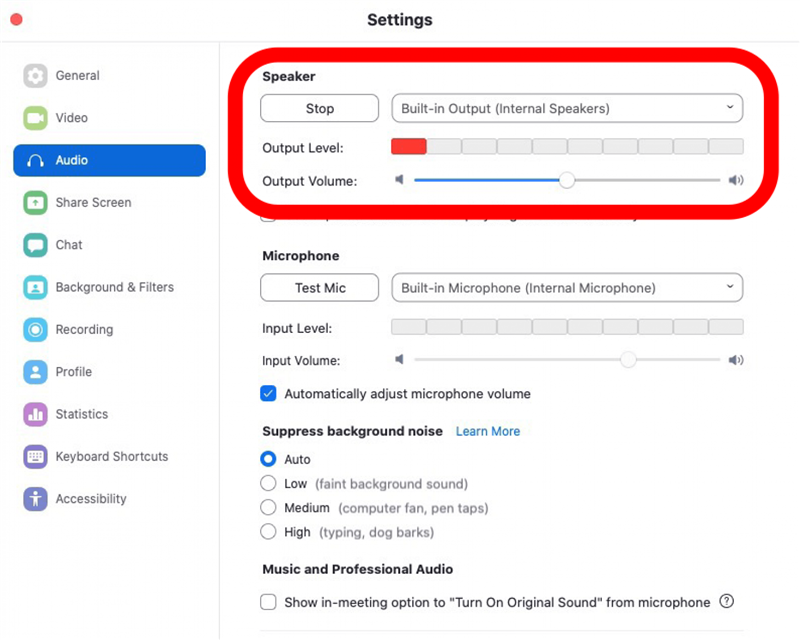
- За да тествате микрофона си, кликнете върху Тест на микрофона .
- Говорете, за да тествате микрофона; ще видите вашето ниво на вход на екрана.
- Можете да увеличите или намалите входящата сила на звука ръчно или да щракнете върху Автоматично регулиране на силата на звука на микрофона , за да позволите на вашия Mac да зададе нивото на микрофона.
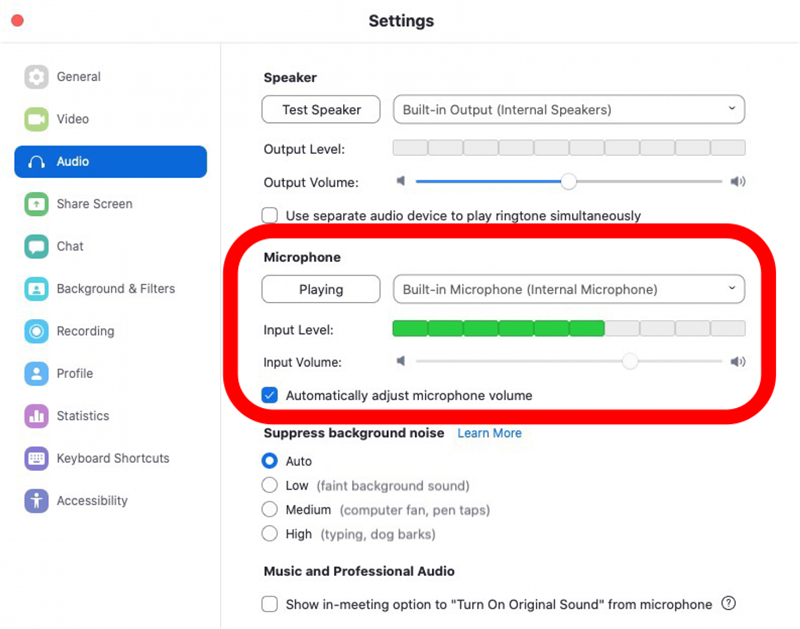
Как да потискаме фоновия шум и ехото при повикване за увеличение
Често срещаният проблем със звука по време на повиквания с мащабиране включва фонов шум и ехо по време на разговор. За ехо по време на разговор ограничете звуковия вход, като се уверите, че не сте поставили или присъединили повикването си за мащабиране от повече от едно устройство едновременно, като телефона и компютъра. Ако имате две устройства активни, оставете обаждането на едно от тях. Ако компютърът ви има свързани външни високоговорители, можете да отдалечите високоговорителите един от друг, за да намалите обратната връзка и ехото. Ако проблемът продължава, можете да деактивирате външните си високоговорители и вместо това да използвате вградените.
Допълнителен, свързан проблем може да се случи, ако повече от един човек се е присъединил към една и съща Zoom среща в същия офис или домакинство. В този случай присъстващите трябва да отидат в отделни стаи или, ако споделят офис, един човек трябва да заглуши звука си. Алтернативно един или и двамата могат да използват слушалки.
Zoom също има настройки, които могат да потискат фоновия шум и ехото. За достъп и включване на тези:
- Кликнете върху иконата на Gear , след това върху Аудио както преди.
- Ще видите Потискане на фоновия шум при тестовете за високоговорител и микрофон.
- Кликнете върху Автоматично , Ниско , Средно или Високо в зависимост от нивото на фонов шум, с което имате работа .
- Включете Потискане на постоянния фонов шум , Потискане на прекъсвания фонов шум и Отмяна на ехото до Автоматично .
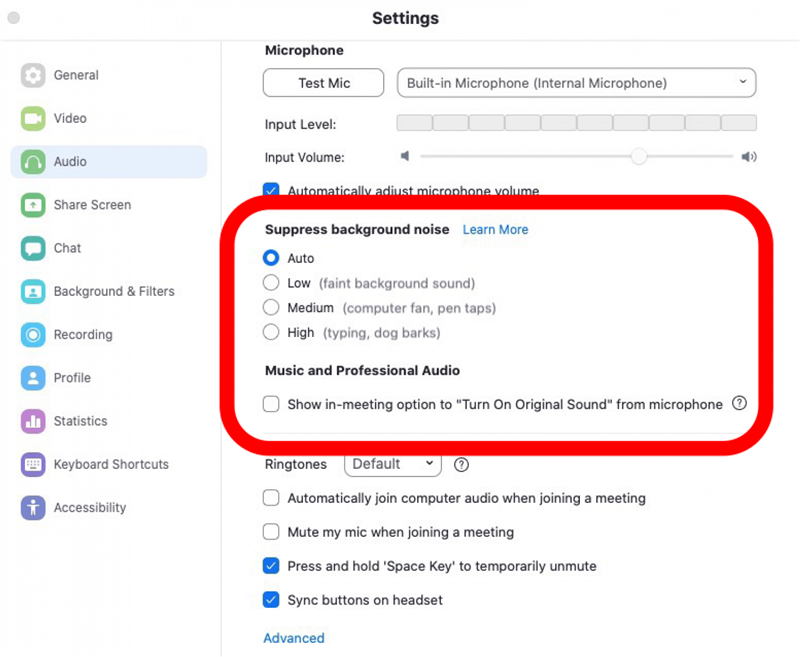
Увеличете стъпките за отстраняване на неизправности за iPhone, iPad и Mac
Има още няколко неща, които да опитате, ако горните стъпки не са отстранили вашите проблеми с мащабирането.
Актуализирайте Zoom
Уверете се, че използвате най-новата версия на Zoom.
Преинсталирайте Zoom
Изтрийте приложението Zoom , след което преинсталирайте от Магазин за приложения .
Рестартирайте вашето устройство
Затворете приложението Zoom, след това Рестартирайте вашия iPhone, iPad или Mac.